Q.従業員をパート管理したい場合
同部門、同支給グループ内に正社員とパート社員がいる場合、パート管理する事により、正社員とパート社員を分けて抽出することが可能となります。(「給与データ入力」画面では分ける事は出来ません)
A.パート管理を行う社員区分を確認・設定します。
1.【労務管理】タブ→「パート管理」→「履歴項目設定」(または、「設定」→「履歴項目設定」)を開きます。
2.「基本項目」タブをクリックし、「社員区分」を選択します。
3.予め「アルバイト」と「パート」区分には「パート管理する」が設定されています。

4.既にある社員区分をパート管理したい場合は、変更したい区分名称を選択し(ア)、[修正]ボタンをクリックします(イ)。
5.〔履歴項目設定修正―基本明細〕画面が表示されますので、【パート管理する】を選択して(ウ)[設定]ボタンをクリックします。
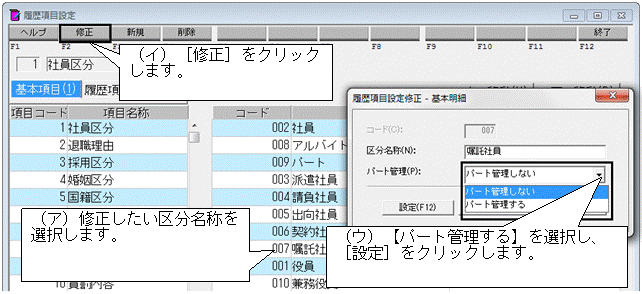
6.新しく【社員区分】を追加する場合は、【区分名称】の最終行に表示されている<新規作成>をダブルクリックします。
7.「履歴項目設定新規―基本明細」画面が表示されますので、区分名称とパート管理の有無を選択し、[設定]ボタンをクリックします。
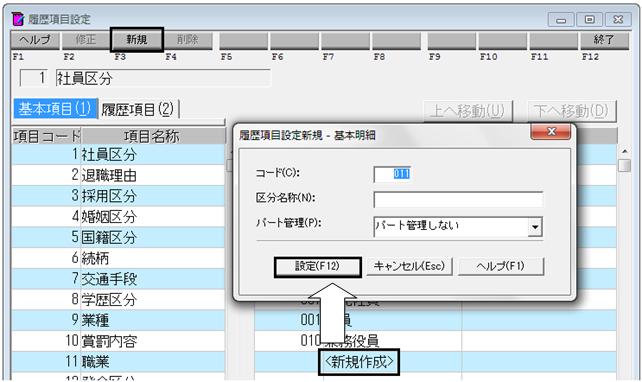
B.パート管理する社員を設定します。
1.「設定」→「社員情報設定(個別入力)」を開きます。
2.パート管理したい社員をダブルクリックすると、「社員情報設定修正―基本」画面が表示されます。
3.「社員区分」を、A−5番で設定したパート管理をする区分に設定します。
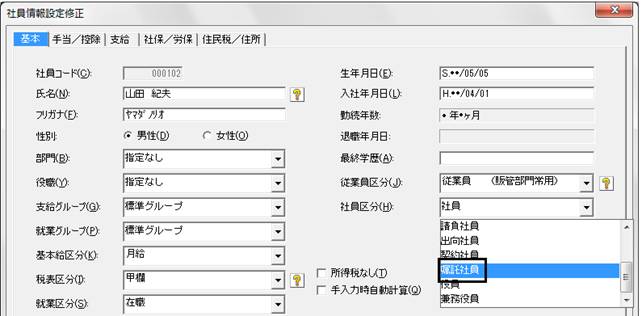
4.【社員区分】の変更については、【労務管理】タブ→[人事]→[社員履歴設定]においても変更できます。
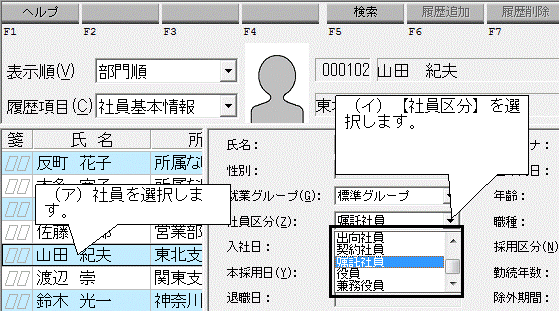
5.パート管理したい社員を選択し(ア)、【社員区分】をパート管理させた【社員区分】に変更して下さい(イ)。
※なお、「パート管理」内の「パート社員履歴設定」「タイムカード入力」では、初期値としてパート管理している社員しか表示されない仕様となります。[検索]からパート管理しない社員を表示させることも可能です。
また、「パート社員一覧表」では、検索条件の初期値は、パート管理する社員のみとなっております。こちらも、[検索]からパート管理しない社員を表示させることも可能です。
